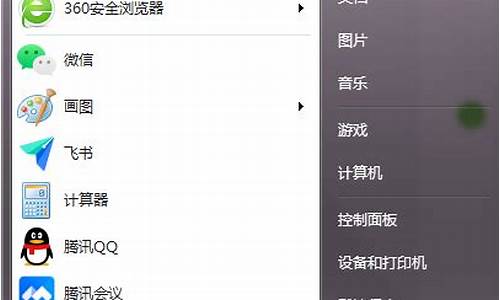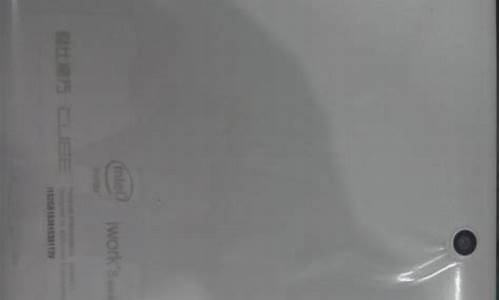电脑系统的虚拟负载,电脑系统的虚拟负载怎么设置

1,首先打开我的电脑,在系统桌面上找到“此电脑”的图标,鼠标右键点击这个图标在弹出的菜单中点击“属性”选项。
2,在打开的系统页面,点击左侧导航栏中的“高级系统设置”标签。
3,在弹出的系统属性界面中,点击“高级”标签选项卡,在性能那一栏下面有个“设置”按钮,点击这个袭迟按钮进入性能选项页面。
4,在“性能选项”窗口中,点击顶端的“高级”标签选项卡,在“虚拟内存”一栏下面有个“更改”按钮,请点击这个按钮。
5,在弹出的虚拟迅陆内存窗口中,点击“自动管理所有驱动器的分页文件大小”复选框,去掉复选框里的小勾。
6,点击你电脑系统所在的驱动器,再点击“自定义大小”选项,在“初始大小”和“最大值”的输入框里输入设定的大小数值,最后再点击“设置”按钮和底部的“确定”按钮即大功告成。须知:虚拟内存亩禅顷容量一般设置为物理内存的1.5-3倍左右才是最合适的,按照1G等于1024MB计算,设置合适的虚拟内存数值。
CPU占用率高的原因很多,软件方面:比如杀毒软件的监控负担、驱动故障,病毒影响;硬件方面:风扇散热故障等等。
可以尝试关闭以下服务:
1,关闭 Windows 家庭服务组
Windows 10系默认开启家庭服务组功能(方便家里多台电脑间互相传送文件),但实际上大家几乎用不到,所以不用就关掉好了,毕竟宝贵的系统资源十分难得。
关闭方法:?Win + R 键→输入 Services.msc 然后运行,在弹出的窗口中选择服务, 找到 HomeGroup Listener双击打开,属性窗口中先点击停止,然后启动类型中选择禁用,点击确定;同样的方法找到 并禁用HomeGroup Provider。完成后,家庭组服务就不会再自动启动。
*部分NB因机型系统原因,无家庭组服务,可直接忽略
2,关闭 Windows 通知
Windows 通知功能会根据用户的习惯推送一些有关系统功能特性的通知,比如应用的通知和提醒等等,但很多时候通知会造成卡顿,而且大家可能并不是很需要这些通知,所以关掉也可以。
在设置-系统-通知和操作,就可以选择关闭“显示有关Windows的提示”。
3,关闭P2P分享
P2P分享是后台用于更新的服务,可能也是造成系统卡顿的原因。
打开Windows设置→更新与安全→Windows 更新→传递优化,将“允许从其他电脑下载”关闭即可。
声明:本站所有文章资源内容,如无特殊说明或标注,均为采集网络资源。如若本站内容侵犯了原著者的合法权益,可联系本站删除。